Selenium4自动化测试1--Chrome浏览器和chromedriver
系列导航
一、Selenium4自动化测试1--Chrome浏览器和chromedriver
二、Selenium4自动化测试2--元素定位By.ID,By.CLASS_NAME,By.TAG_NAME
四、jSelenium4自动化测试4--元素定位By.XPATH,元素定位最佳顺序
五、Selenium4自动化测试5--控件获取数据--ALERT弹窗、Confirm弹窗、Prompt弹窗
六、Selenium4自动化测试6--控件获取数据--下拉框级联选择、checkbox选择、时间选择器
七、Selenium4自动化测试7--控件获取数据--radio单选框、select下拉框选择、iframe
八、Selenium4自动化测试8--控件获取数据--上传、下载、https和切换分页
selenium的介绍
Selenium是一个用于Web应用程序测试的强大工具,可以模拟用户在浏览器中的行为。它提供了一组功能丰富的工具和库,使您能够自动化浏览器操作,进行功能测试、回归测试和跨浏览器测试。
Selenium原理


它需要模拟浏览器的操作所以需要用到浏览器和浏览器驱动。
一、浏览器和浏览器驱动下载(1)登录-注册:http://resources.kittytiger.cn/
(2)签到获取积分
(3)搜索:it白话-浏览器和浏览器驱动
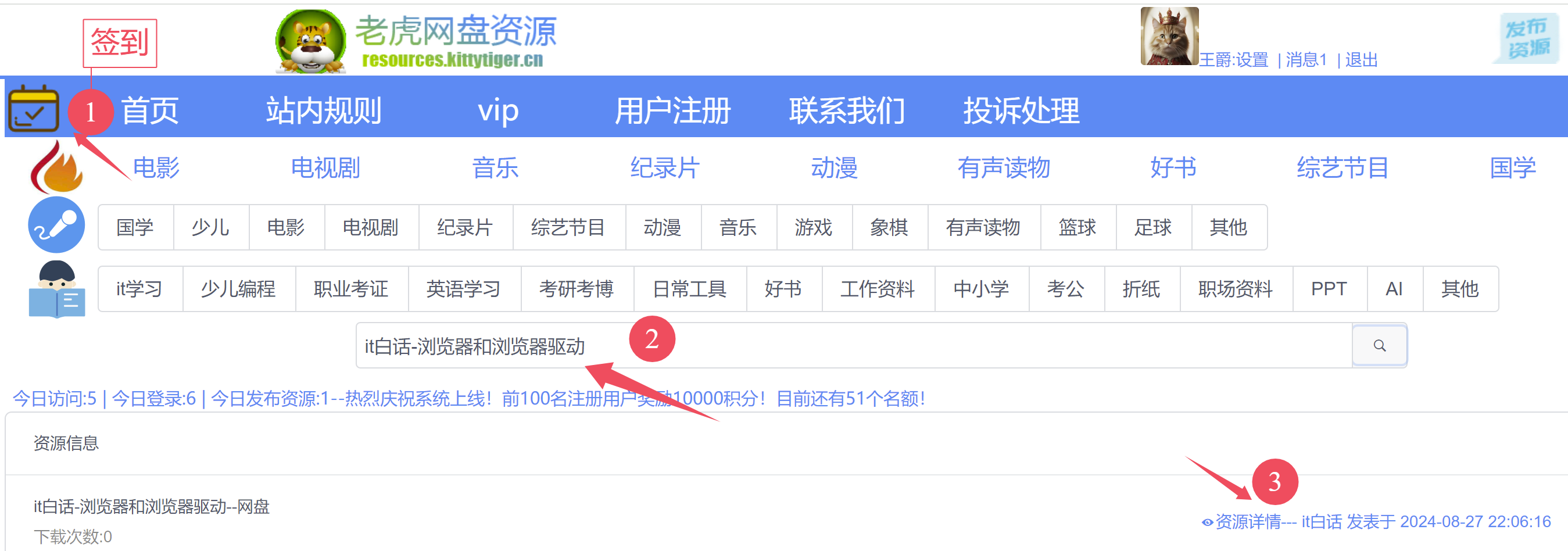
下载后获得:chromedriver.exe(浏览器驱动文件) 和 chrome-win64.zip(浏览器)
1、将浏览器驱动放入,开发依赖的环境中查看驱动版本号:
D:\ProgramData\Anaconda3\envs\py38>chromedriver -version
ChromeDriver 123.0.6312.122 (31f8248cdd90acbac59f700b603fed0b5967ca50-refs/branch-heads/6312@{#824})
2、浏览器压缩包解压后放到固定的位置,程序调度浏览器时指定到该位置,保证浏览器和浏览器驱动配套。
二、牛刀小试
import time
from selenium import webdriver
from selenium.webdriver.common.by import By
# 定义一个driver的变量,用来接收实例化后的浏览器
driver = webdriver.Chrome()
# 使用get方法,访问网址
driver.get('https://www.bilibili.com/')
#1 找到输入框的位置,老虎资源分享
driver.find_element(By.CLASS_NAME,'nav-search-input').send_keys("老虎资源分享")
#2 找到搜索框的位置,点击搜索
driver.find_element(By.CLASS_NAME,'nav-search-btn').click()
time.sleep(3)
这里如果谷歌浏览器和驱动版本不匹配总会出现报错,我们指定浏览器的位置,确保驱动和浏览器版本匹配。
import time
#pip install selenium
from selenium import webdriver
from selenium.webdriver.common.by import By
# 定义一个driver的变量,用来接收实例化后的浏览器
# 指定浏览器的位置,解决浏览器驱动和浏览器版本不匹配的问题
chrome_location = r'D:\pythonProject2023\SeleniumFirst\chrome-win64\chrome.exe'
options = webdriver.ChromeOptions()
options.binary_location = chrome_location
driver = webdriver.Chrome(options=options)
# 使用get方法,访问网址
driver.get('https://www.bilibili.com/')
#1 找到输入框的位置,输入老虎资源分享
driver.find_element(By.CLASS_NAME,'nav-search-input').send_keys("老虎资源分享")
#2 找到搜索框的位置,点击搜索
driver.find_element(By.CLASS_NAME,'nav-search-btn').click()
time.sleep(5)
三、其他版本浏览器和驱动下载
查看chrome版本号,设置-帮助-关于Google chrome,找到版本号
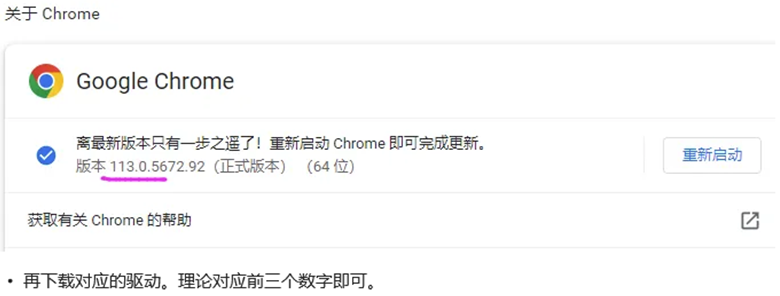
Chrome浏览器驱动(chromedriver )下载地址
1.普通版本,请在
https://registry.npmmirror.com/binary.html?path=chromedriver/
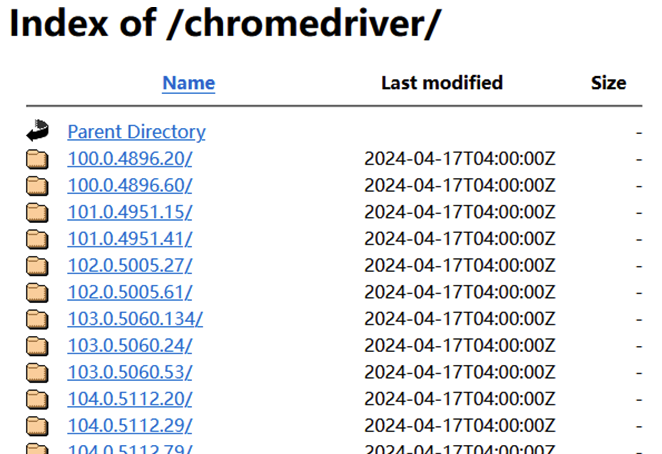
2 最新版本,均为test版本,请在
https://googlechromelabs.github.io/chrome-for-testing/
找不到相应的版本号,就重新安装chrom浏览器使版本匹配
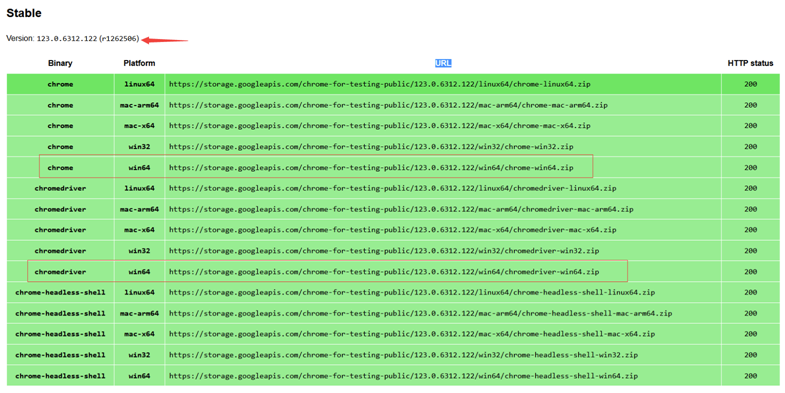


 浙公网安备 33010602011771号
浙公网安备 33010602011771号